Win10网络数据使用量全部为0的解决方法
电脑维修 2023-07-03 16:16www.caominkang.com电脑维修知识
Windos10拥有自带流量记录的功能,能够查看网络和inter 中网络的使用情况。不少Win10用户称,自己在查看Win10系统的网络数据使用量的时候,数据全部显示为0,那么遇到这个问题怎么办?下面妙手电脑分享一下Win10网络数据使用量全部为0的解决方法。
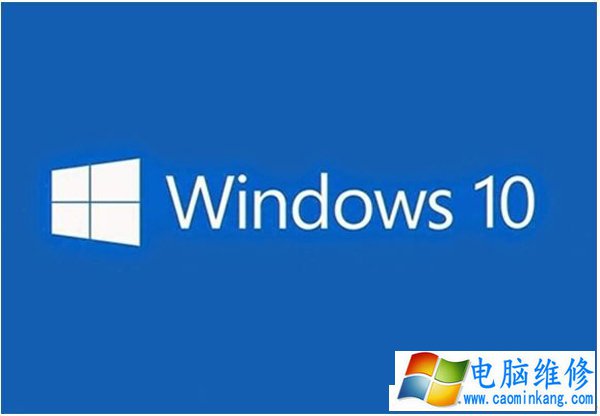
方法一网络和inter中查看全部显示为0
原因分析
由于Diagnostic System Host服务打不开导致的。
解决办法
1、按下Win+r组合键打开运行,在运行框中输入services.msc 点击确定打开服务;
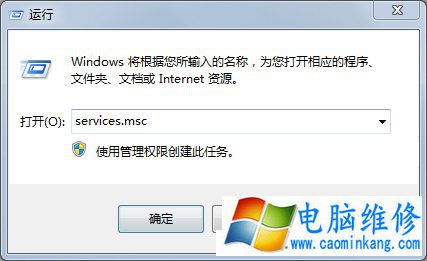
2、在服务界面找到 Diagnostic System Host 双击打开;
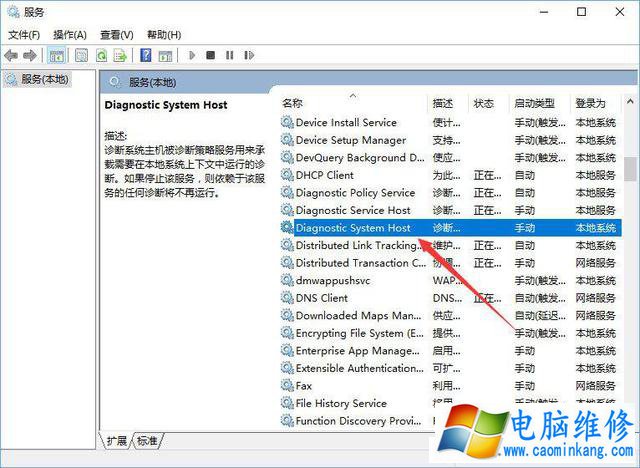
3、在打开的Diagnostic System Host属性窗口,将启动类型修改为 【自动】,点击 应用 -- 确定 即可;
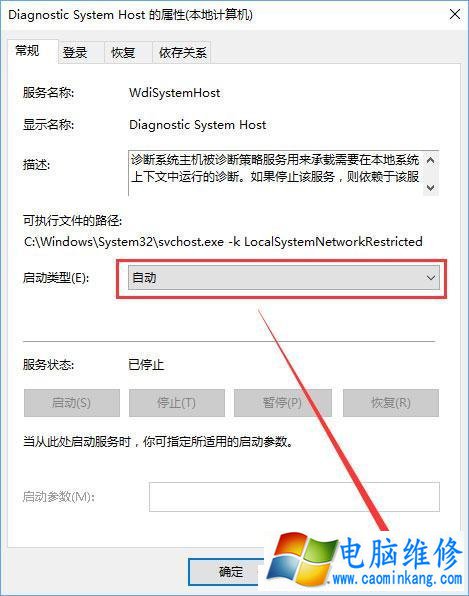
4、启动Diagnostic System Host服务即可记录数据使用量。
方法二在任务管理器中看到网络一栏数据全部是0
原因分析
网卡属性中的ifi选项被勾上了
解决办法
1、在开始菜单单击右键,选择【网络连接】;
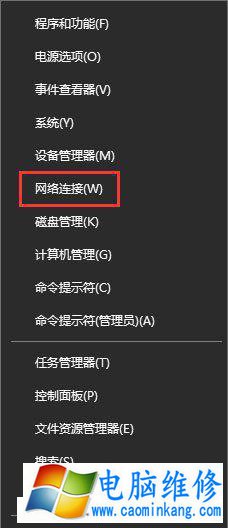
2、在以太网或WLAN上单击右键,在弹出的菜单中选择 属性按钮;
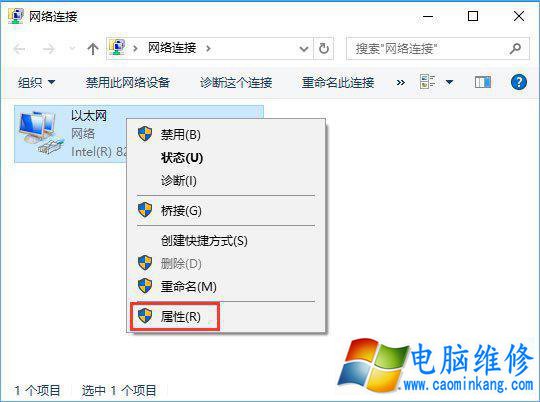
3、确保在网卡属性中将ifi 的勾选取消掉,点击确定保存即可解决!
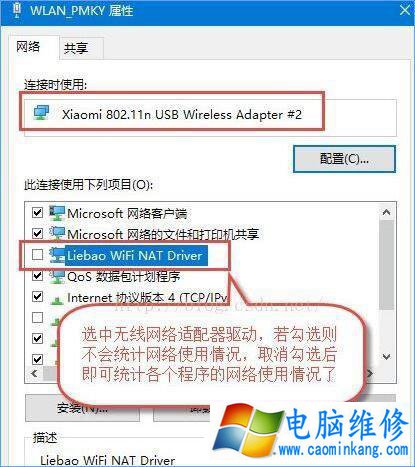
以上就是电脑维修网妙手电脑分享的Win10网络数据使用量全部为0的解决方法,如果你也遇到这个问题,不妨通过以上的方法来解决。
笔记本电脑维修
- 苹果电脑快捷键 苹果电脑快捷键大全表格
- 联想电脑维修 联想电脑维修地点
- 附近笔记本电脑维修 附近修笔记本电脑的地方
- 电脑硬件检测软件 电脑硬件检测软件通城网盘
- 电脑ip地址怎么看 清华同方电脑ip地址怎么看
- 电脑密码 电脑密码怎么去除掉
- 电脑没有声音 电脑没有声音是什么原因
- 电脑亮度怎么调 台式电脑亮度怎么调
- 电脑开机黑屏 电脑开机黑屏恢复按4个键
- 电脑ip地址 电脑ip地址冲突怎么解决
- 电脑无法开机 电脑无法开机一直黑屏
- 电脑维修免费上门附近
- 电脑黑屏怎么办 电脑黑屏怎么办主机还是亮的
- 360电脑管家 360电脑管家和腾讯电脑管家哪个更好
- 手机控制电脑 手机控制电脑的远程软件
- 电脑设置自动关机
